Brincadeira
Parte 1 - Passo a Passo
- InstruaInstrua os alunos que irão explorar como fazer a sua Base de Código
virar para a esquerda e para a direita utilizando graus.
O objetivo no final desta secção é ter criado e iniciado dois projetos: Curva à Esquerdae Curva à Direita. Para começar, cada grupo deve ter um dispositivo, software VEXcode GO e uma Code Base construída.
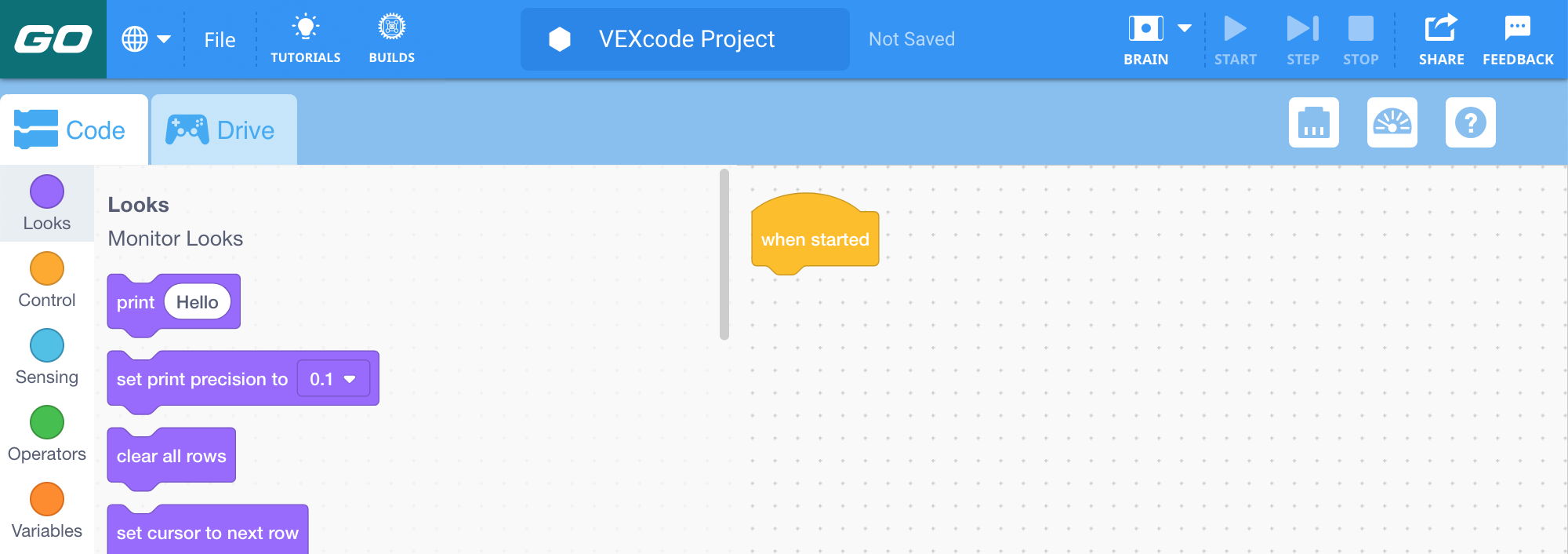
- ModeloModele para os alunos os passos para abrir e guardar o seu projeto.
- Modele as etapas do Abra e guarde um projeto Artigo da Biblioteca VEX e tenha os alunos acompanham para abrir e guardar o seu projeto.
- Instrua os alunos a nomearem o seu projeto Curva à Direita.
- Peça aos alunos, então, Ligue o cérebrodos seus Code Base para o seu dispositivo.
Nota: Quando liga a sua Base de Código ao seu dispositivo pela primeira vez, o Giroscópio incorporado no Cérebro pode ser calibrado, fazendo com que a Base de Código se mova sozinha por um momento. Este é um comportamento esperado, não toque na base de código durante a calibração.
-
Depois de os alunos nomearem o seu projeto e ligarem o Cérebro ao dispositivo, modelar os passos para configurar o código Base. Certifique-se de que os alunos conseguem ver os blocos Drivetrain na caixa de ferramentas após configurarem o robô.
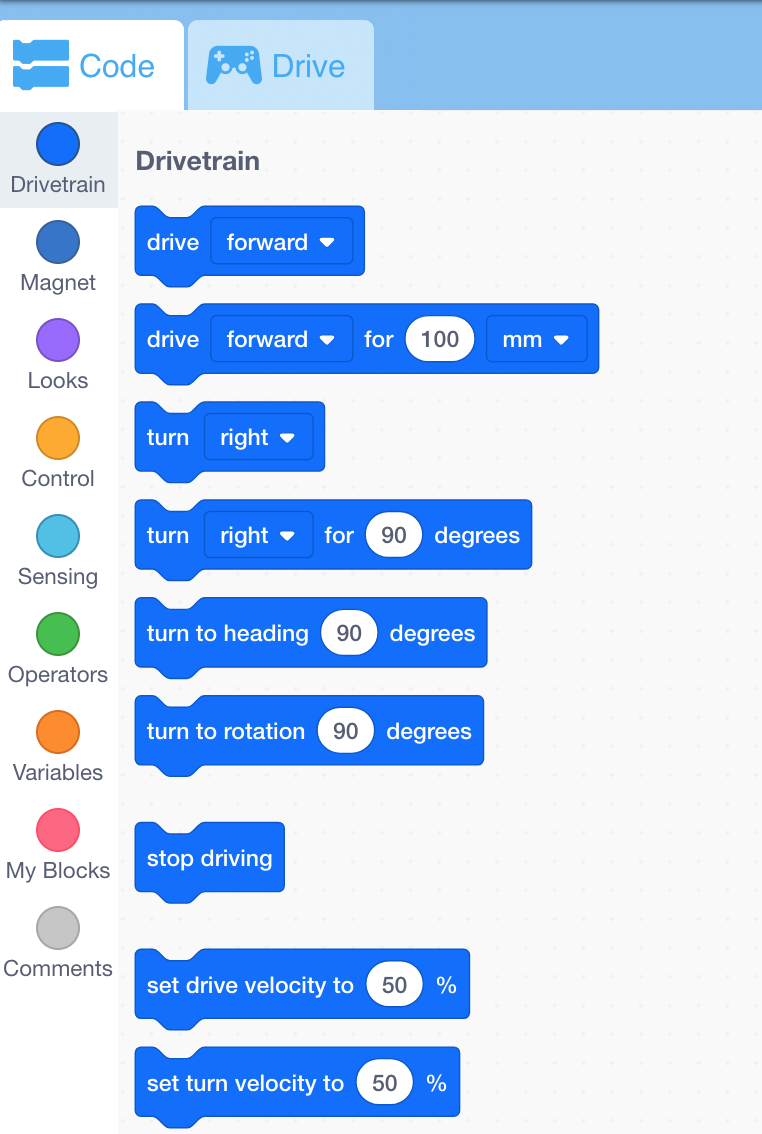
Categoria de transmissão de blocos -
Modele para os alunos como arrastar o bloco [Virar para] e anexá-lo ao bloco {When started} para fazer o robô virar à direita.
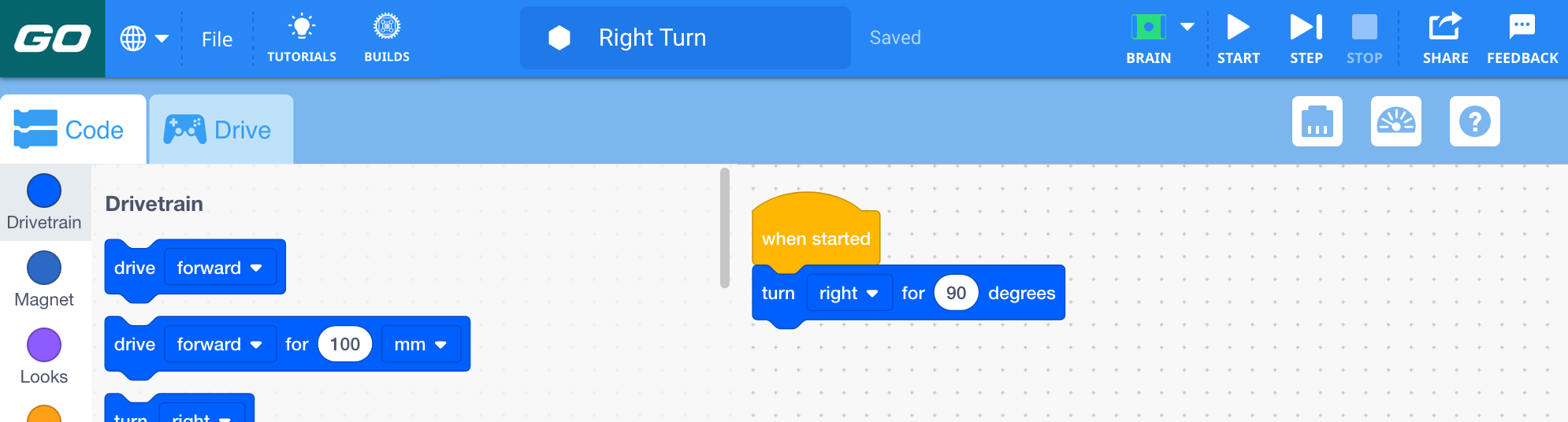
Virar à direita Projeto - Antes dos alunos iniciarem o projeto, pergunte-lhes onde acham que a base de código irá parar no final do projeto.
- Instruct students to start their project and observe the movement of the Code Base.
- Assim que os alunos tiverem rodado com sucesso a sua base de código 90 graus para a direita, peça aos alunos que utilizem “Guardar como” ou “Guardar no seu dispositivo” (dependendo da versão do VEXcode GO que os alunos estão a utilizar) no menu Ficheiro para guardar o seu projeto com um novo nome e nomeie o novo projeto Left Turn.
-
Depois de o projeto ser guardado, modele como alterar o parâmetro do bloco [Turn for] de 'direita' para 'esquerda'.
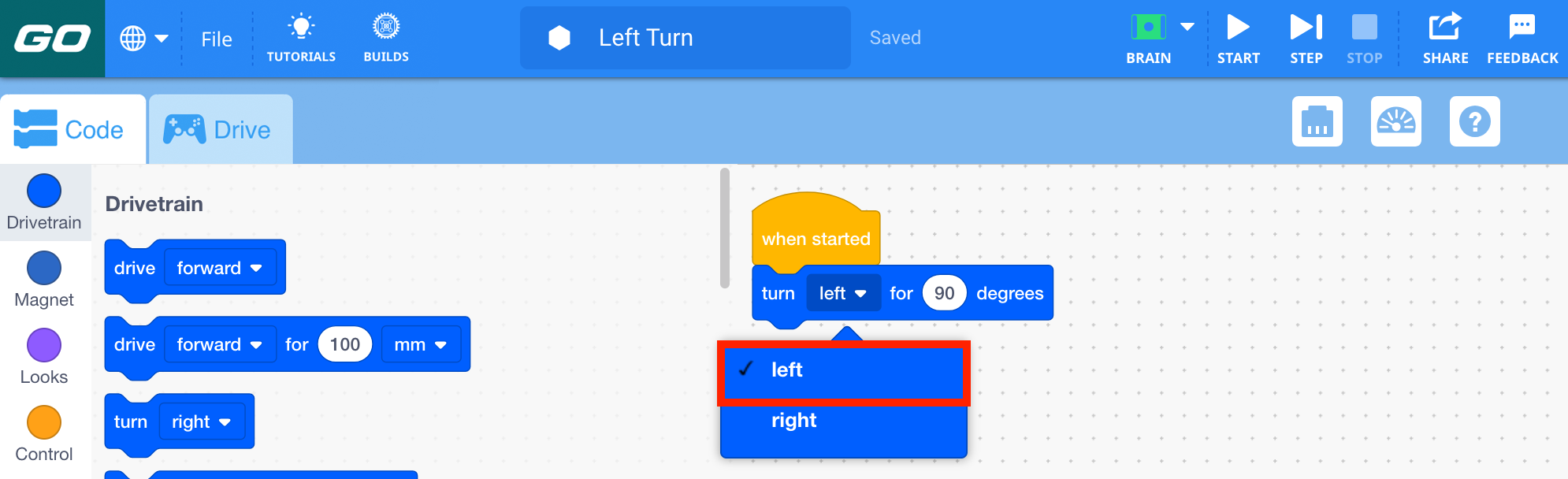
Vire à Esquerda Projecto - Modelo para os alunos como fazer iniciar o projetopara testá-lo.
- FaciliteFacilite uma discussão enquanto os alunos criam os seus projetos no
VEXcode GO, perguntando o seguinte:
- Antes de iniciar o seu projeto, onde pensa que o código base irá parar? Porquê?
- Que partes do grupo motopropulsor se movem conforme a sua base de código gira?
- Quantos graus utilizou no seu projeto para o Code Base? Se aumentasse esse número da próxima vez, o que acha que aconteceria?
- Está preso? O que pode tentar a seguir? Onde pode encontrar informação para se “desembaraçar”?

Discussão em Grupo - RecordarLembre os alunos que a aprendizagem de novos conceitos pode exigir várias tentativas e incentive-os a tentar novamente enquanto criam projetos.
- PerguntePeça aos alunos para pensarem sobre que tipos de trabalhos robóticos necessitariam de curvas precisas. Existem trabalhos sujos, aborrecidos ou perigosos que exigiriam que um robô fizesse curvas? Quais?
Discussão em grupo no intervalo & do jogo
Assim que cada grupo assim que cada grupo tiver virado o seu robô Code Base para a esquerda e para a direita, reúna-se para uma breve conversa .
- A base de código acabou onde esperava? Quão perto estava?
- Quando a sua Base de Código rodou, como se moveram as rodas?
- Qual foi a principal diferença entre os dois projetos que criou?
Parte 2 - Passo a Passo
- InstruaInstrua os alunos que irão combinar todas as informações que
aprenderam sobre a criação de um projeto para o Code Base para o instruir a conduzir numa
praça em redor de um armazém. Utilizarão um VEX GO Tile para estabelecer os limites do
armazém.
Para começar, cada grupo deve ter um dispositivo, um VEX GO Tile, um software VEXcode GO e uma Code Base construída.
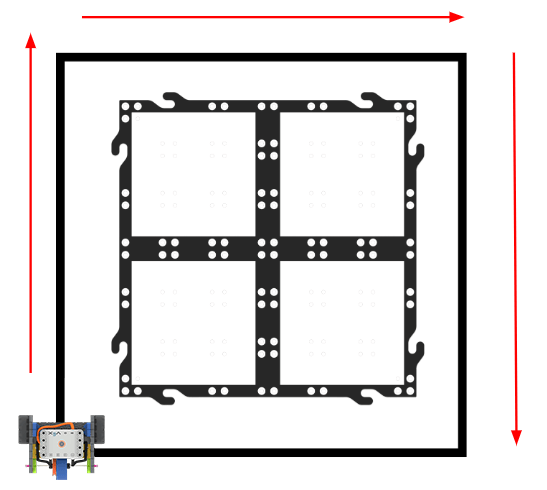
Base de Código no Desafio do Armazém - ModeloModelo utilizando dispositivo de grupo e VEXcode GO. Mostre quais os
blocos que os alunos vão utilizar para criar o seu projeto e concluir o desafio com sucesso.
Mostre aos alunos que terão de avançar e virar quatro vezes diferentes para formar um
quadrado, como mostra a animação abaixo. Na animação, a Base de Código começa no canto
inferior esquerdo, longe do bloco. Avança para o outro lado do azulejo, depois vira à
direita e repete estes comportamentos para formar um quadrado à volta do azulejo.
Arquivo de vídeo
Modelo para os alunos como alterar os parâmetros dos blocos para alterar a distância e os graus. Diga aos alunos que os blocos devem ser ligados ao bloco {When started} , pois este bloco é sempre o primeiro.
- Mostre aos alunos os seguintes blocos:
-
{When started}
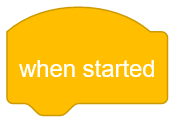
{When started} Bloco -
[Conduza para]
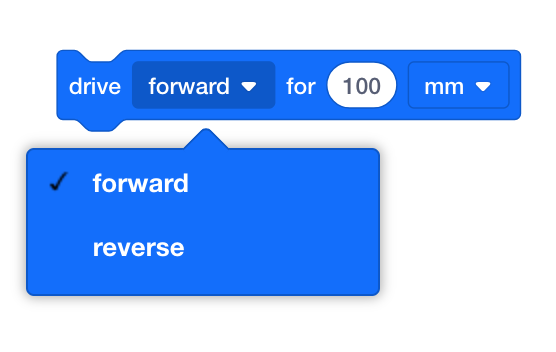
[Dirigir para] Bloco - [Vire para]
-
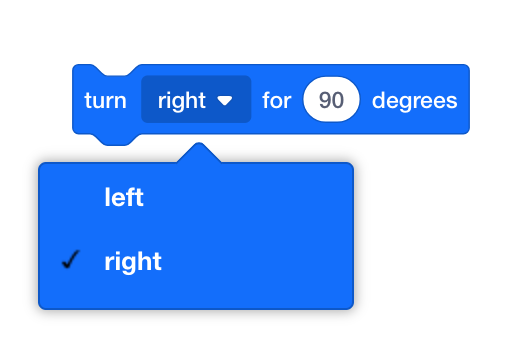
[Vire para] Bloco - Mostre aos alunos como colocar o GO Tile e mapear o percurso do robô Code Base em redor da praça. Devem medir a distância que será necessário percorrer de cada lado.
- Mostre aos alunos como inserir os graus das curvas no bloco [Turn for].
- Modelo para os alunos como fazer iniciar o seu projeto para testar isto.
- Mostre aos alunos os seguintes blocos:
- FacilitarFacilite uma discussão com grupos enquanto circula pela sala de
aula. Peça aos alunos que descrevam os passos para criar um quadrado. Isto permite que os
alunos comecem a pensar em como irão listar os comandos no seu projeto. Pode seguir as
instruções com lápis e papel ou no quadro.
- Qual é o primeiro passo para desenhar um quadrado?
- Quando vou virar?
- Como é que essas instruções que me está a dar se relacionam com os comandos do Code Base?
- Algo correu mal? Excelente! Como pode usar este erro para melhorar o seu projeto?
- LembrarLembre os grupos que o robô Code Base pode não entrar num quadrado à primeira, mas continue a tentar! Os alunos podem não pensar que cada lado do quadrado e cada volta devem ter as mesmas medidas. Lembre os alunos de terem isso em mente enquanto estão a codificar.
- PerguntaPeça aos alunos para pensarem sobre o que o seu robô Code Base está a fazer e se isso estaria relacionado com um trabalho sujo, aborrecido ou perigoso. Quais?
Opcional: Se possível, mantenha o Código Base montado para outros Laboratórios desta Unidade.